
以下是一些 Win11 无线网络不可用的解决方法:
使用系统疑难解答工具:点击 “开始” 菜单,选择 “设置”。在系统设置页面中,点击 “系统”,然后找到并点击 “疑难解答”,接着点击 “其他疑难解答”,找到 “Internet 连接” 并点击 “运行” 按钮,系统会自动检测并修复网络问题。
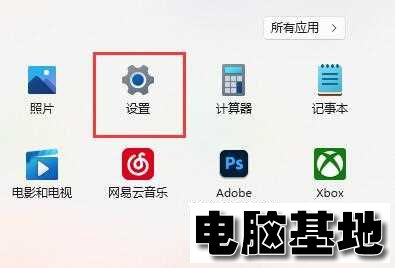
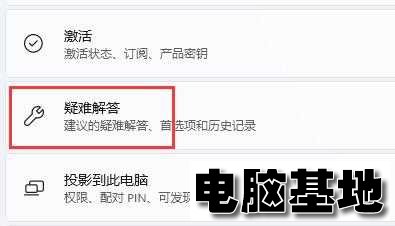
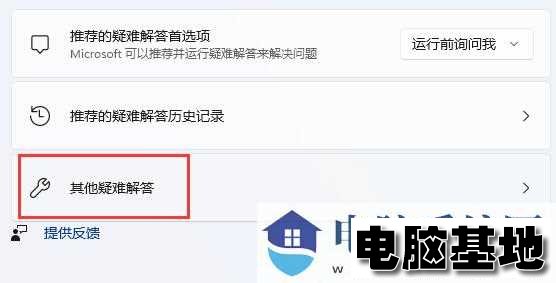
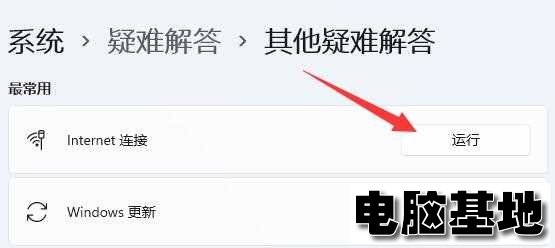
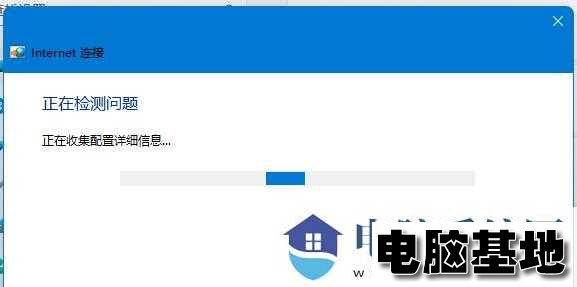
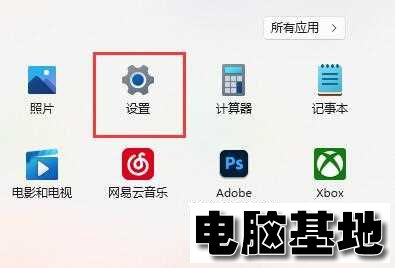
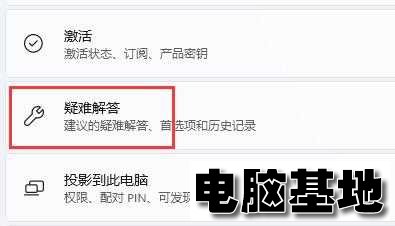
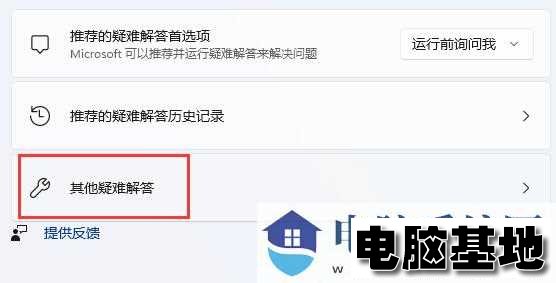
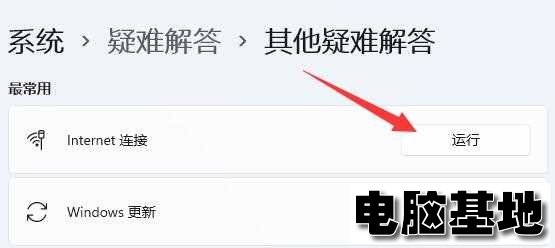
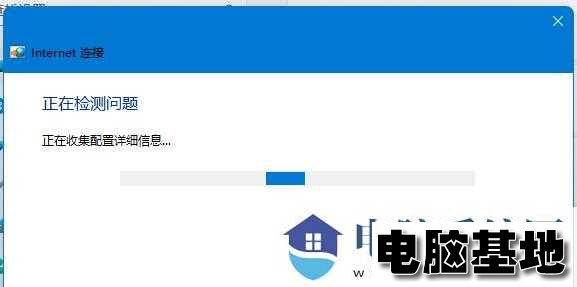
检查无线网络适配器设置:按 Win+R 键打开运行窗口,输入 “devmgmt.msc” 并按回车打开设备管理器。在设备管理器中,展开 “网络适配器” 选项,找到无线网络适配器设备。确保其没有显示错误或警告标志,若有黄色感叹号或红色叉号,右键点击该设备,选择 “更新驱动程序软件”,让系统自动搜索并安装最新驱动程序,也可从官方网站手动下载安装。
重启网络服务:按 Win+R 键打开运行窗口,输入 “cmd” 并按回车,以管理员身份运行命令提示符。在命令提示符窗口中,依次输入 “net stop netadaptercim”“net stop wlansvc”“net start wlansvc”“net start netadaptercim”,这些命令将停止并重新启动网络适配器和无线局域网服务。
检查路由器和信号强度:确保路由器正常开启并连接到互联网,可尝试重启路由器。若路由器与计算机之间距离过远或有障碍物,可将计算机移至更接近路由器的位置,或增加无线信号放大器来增强信号。
重置网络设置:进入 “设置” 中的 “网络和 Internet”,选择 “高级网络设置”,点击 “网络重置”,点击重置后重启电脑,等待系统重新初始化网络模块。
检查系统更新:打开 “设置”,选择 “Windows 更新”,确保系统处于最新版本,若更新后出现问题,可考虑通过还原系统版本来解决。
检测第三方软件冲突:检查并禁用可能导致问题的网络优化类软件或防火墙等,可临时关闭杀毒软件或防火墙,测试网络连接是否恢复,也可在 “任务管理器” 的启动项中禁用不必要的第三方程序。
检查硬件问题:检查设备的无线网卡是否受到物理损坏或松动,若是笔记本电脑,可尝试插拔外置无线网卡或重新固定内部网卡模块。同时,确认无线网络开关是否因误操作关闭,检查设备上的物理网络开关和功能键,如 Fn+WiFi 图标键,以及任务栏的 “网络和 Internet 设置” 中 WiFi 开关是否处于启用状态。
本文由电脑基地(www.diannaojidi.com)收集整理分享,转载请注明出处!电脑基地官网
郑重声明:本文版权归原作者所有,转载文章仅为传播更多信息之目的,如作者信息标记有误,请第一时间联系我们修改或删除,谢谢!